Saat ini, orang bermigrasi ke cloud dengan memanfaatkan layanan yang ditawarkan oleh penyedia layanan cloud populer, seperti AWS (singkatan dari “ Layanan Web Amazon ”). Pengguna dapat membuat aplikasi, menjalankan server, dan mengotomatiskan proses bisnis menggunakan Layanan dan Produk AWS. Namun, semua layanan dan produknya menyertakan fitur keamanan bawaan, namun pengguna dapat menggunakan “ Inspektur Amazon ”. Ini terus menjalankan pemindaian kerentanan pada Beban Kerja AWS-nya, seperti Instans EC2 untuk mendapatkan masalah dan temuan kerentanan di satu tempat.
Blog ini akan mencakup konten berikut:
Tinjauan Inspektur Amazon
Amazon Inspector adalah layanan manajemen kerentanan otomatis yang digunakan untuk memindai Instans EC2, aplikasi, fungsi Lambda, dan gambar kontainer Amazon ECR secara terus-menerus untuk kerentanan perangkat lunak dan akses jaringan yang tidak sah. Ini memastikan pemeriksaan keamanan yang konstan pada beban kerja AWS pengguna.
Itu membuat laporan (temuan) ketika mengidentifikasi masalah apa pun di jaringan atau kerentanan perangkat lunak apa pun. Laporan tersebut berisi informasi tentang masalah atau kerentanan, sumber daya yang terpengaruh, tingkat keparahan kerentanan, dan solusi yang disarankan. Selain itu, pengguna dapat melihat, menganalisis, dan memproses laporan tersebut dengan memanfaatkan Konsol Inspektur Amazon .
Mari kita daftarkan beberapa kelebihan menggunakan Amazon Inspector:
- Itu terus memeriksa masalah kerentanan sumber daya yang ditargetkan melalui siklus hidup mereka tanpa jadwal manual
- Pengguna dapat memfilter temuan berdasarkan tingkat keparahan, kategori, atau jenis kerentanannya untuk melihatnya atau mendownload laporannya dalam format CSV atau JSON.
- Ini memungkinkan pengguna untuk menyatukan beberapa akun Amazon Inspector dari suatu organisasi di satu konsol untuk mengawasi semua temuan di satu tempat.
Semua akun AWS memenuhi syarat untuk uji coba gratis Amazon Inspector selama lima belas hari untuk menguji kerjanya.
Bagaimana Cara Menggunakan Inspektur Amazon?
Pengguna harus mengaktifkan Amazon Inspector untuk pemindaian kerentanan semua Sumber Daya AWS seperti citra kontainer, repositori kontainer, instans EC2, dan Fungsi Lambda. Untuk mengaktifkannya, gunakan Konsol Inspektur Amazon . Namun, di blog ini, kami akan membuat instans EC2 dengan kerentanan yang diketahui untuk mengevaluasi apakah Amazon Inspector akan mendeteksinya.
Langkah 1: Buat Instans EC2 dan Pilih AMI-nya
Untuk membuat instans EC2, cari “ EC2 ” di Konsol AWS dan buka dasbornya. Pilih opsi untuk meluncurkan instans EC2:
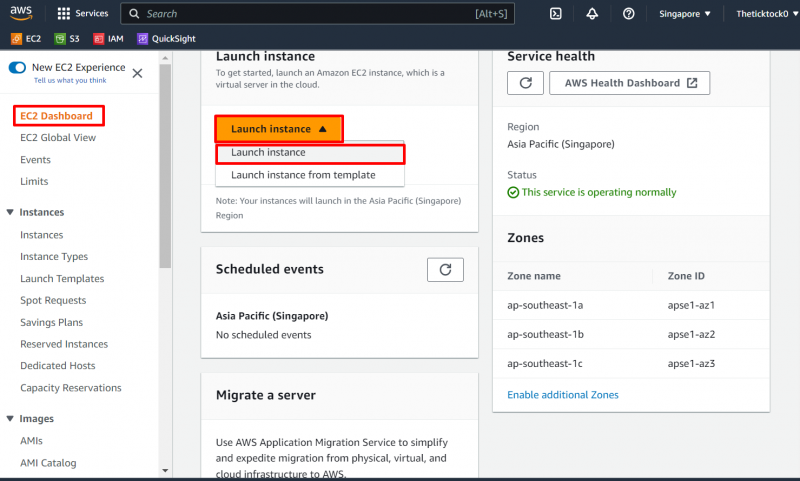
Berikan nama untuk Instans dan pilih AMI sebagai “ Amazon Linux” :

Langkah 2: Konfigurasikan Pengaturan Jaringan Instans EC2
Di pengaturan Jaringan, aktifkan opsi untuk menetapkan id publik secara otomatis dan pilih opsi grup keamanan yang ada. Dari daftar tarik-turun, pilih grup keamanan apa saja:
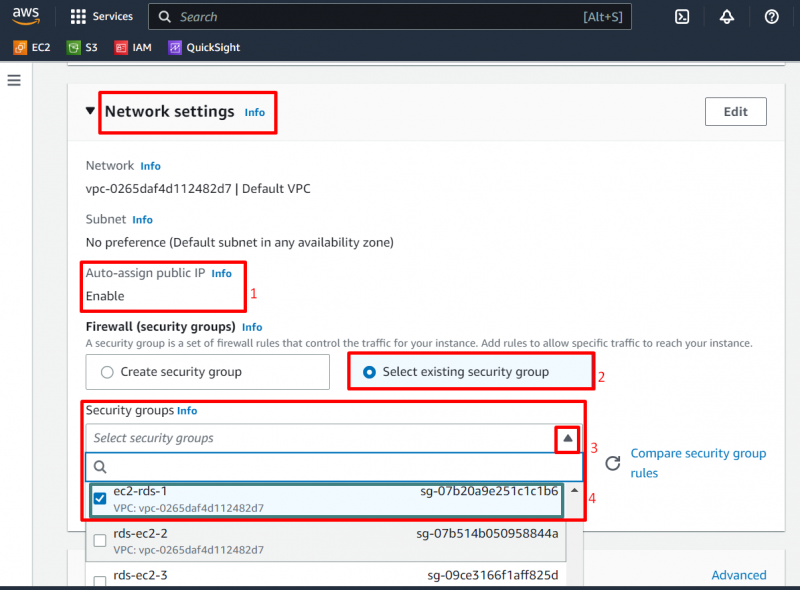
Langkah 3: Luncurkan Instans EC2
Biarkan pengaturan lainnya sebagai default dan klik ' Luncurkan contoh ' tombol:
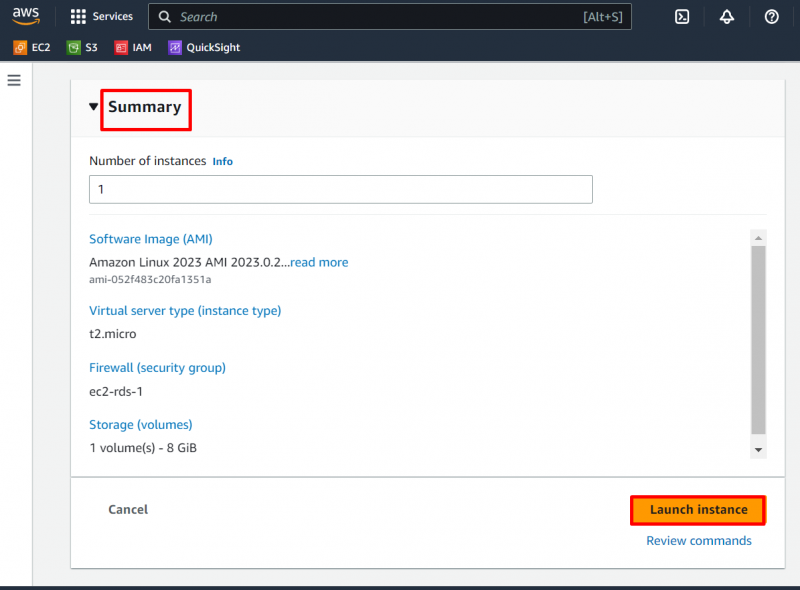
Ini akan memakan waktu untuk diluncurkan:
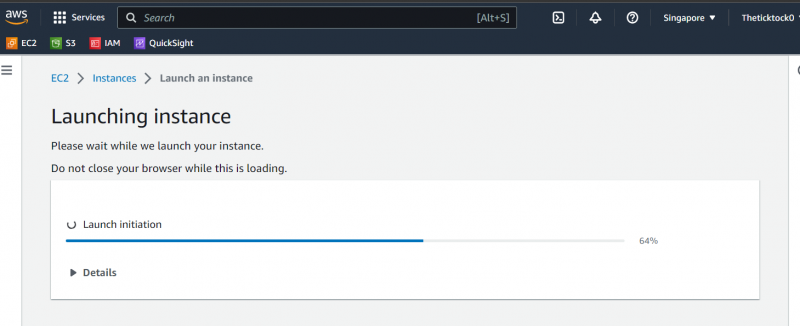
Langkah 4: Edit Aturan Masuk untuk Grup Keamanan
Setelah Instans diluncurkan, mari kita ubah grup keamanan dan tambahkan kerentanan ke dalamnya. Untuk melakukannya, klik pada nama instance dan pergi ke “ Keamanan tab. Sekarang klik dua kali pada tautan grup keamanan:
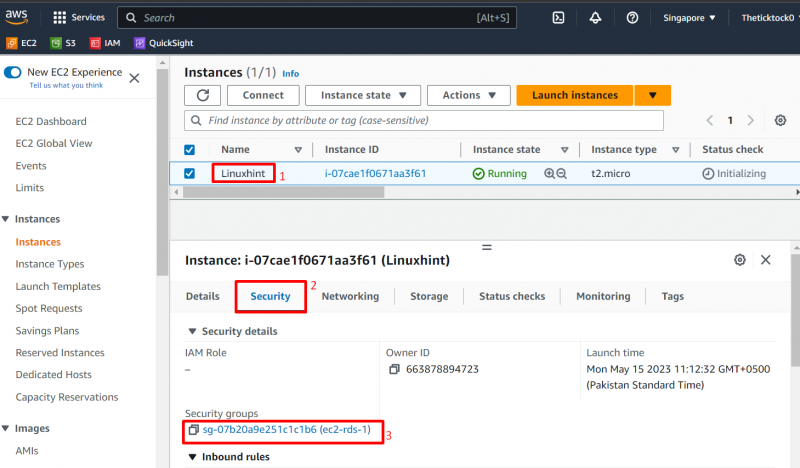
Dalam pengaturan grup keamanan, klik ' Tindakan tombol ” dan pilih opsi “ Edit aturan masuk ”:
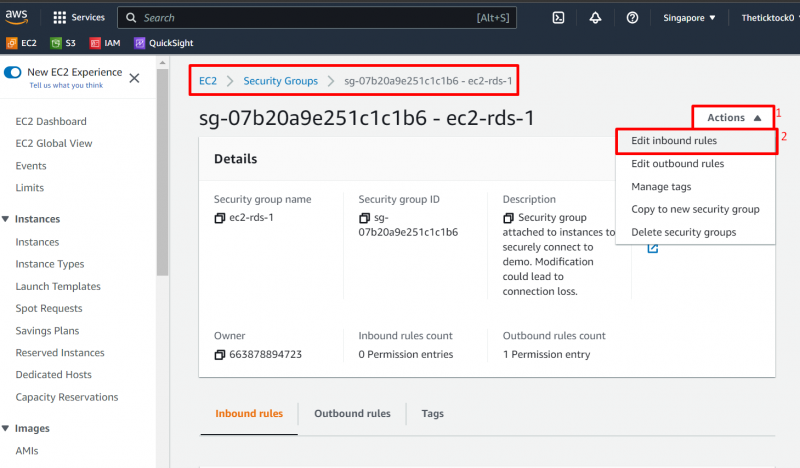
Dalam aturan masuk, tambahkan port “ dua puluh satu ” (port rentan yang digunakan untuk transfer file) untuk tipe “ TCP khusus ” dan ketik sumber sebagai “ Di mana saja-IPv4 ”. Klik pada ' Simpan aturan ' tombol:
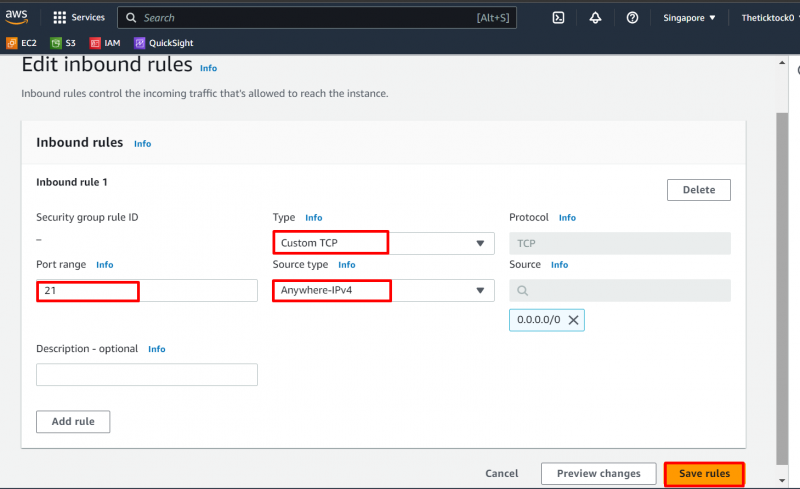
Langkah 5: Aktifkan Inspektur Amazon
Setelah Instans diluncurkan dan aturan Masuk ditambahkan. Saatnya mengaktifkan Inspektur Amazon untuk akun Anda. Untuk itu, cari “ Inspektur Amazon ” dan buka:
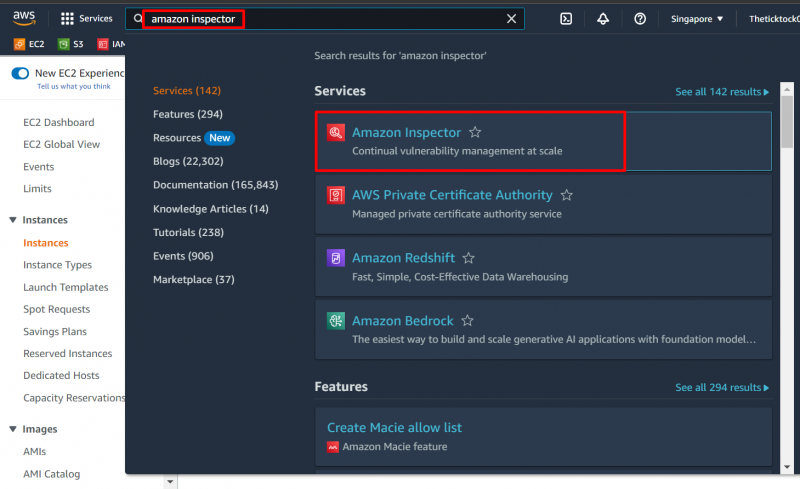
Berikan nomor Akun AWS di kolom “ ID akun administrator yang didelegasikan ” dan klik tombol delegasikan jika Anda ingin menjadikan akun ini sebagai administrator untuk inspektur Amazon organisasi Anda, lalu klik tombol “ Aktifkan Inspektur ' tombol:

Langkah 6: Lihat Temuan Inspektur Amazon
Di dasbor Amazon Inspector, pengguna dapat melihat ringkasan sumber daya yang berjalan. Di sini, kita dapat melihat nomor instance sebagai “ 1 ”:

Gulir ke bawah untuk melihat detail Instans Amazon EC2 dan klik id instansnya untuk melihat temuan pemindaian kerentanannya:
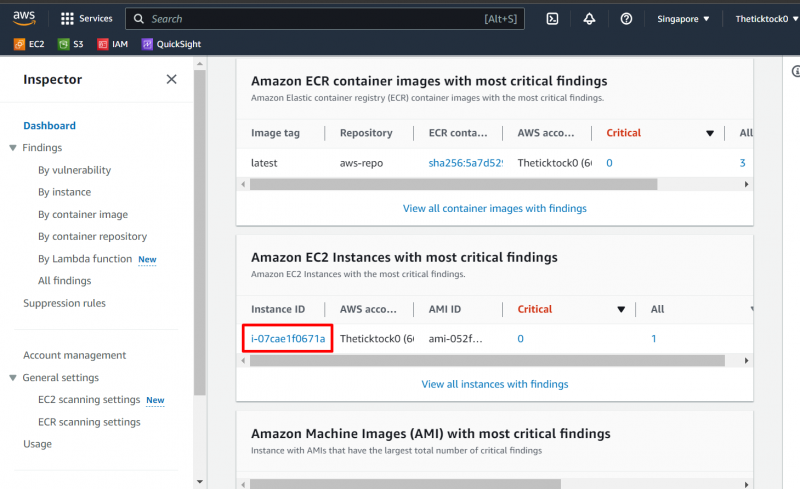
Dalam rincian temuan, Anda dapat melihat “ Pelabuhan 21 ” detail kerentanan dan tingkat keparahannya sebagai “ Tinggi ”:
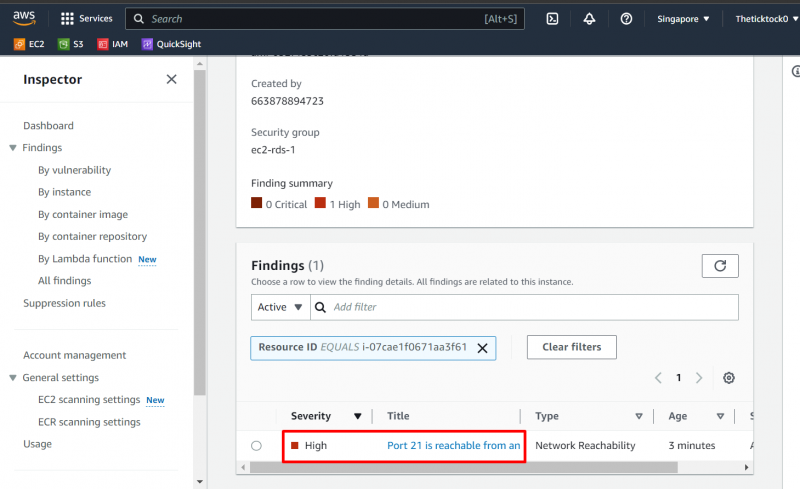
Namun, pengguna dapat melihat semua detail temuan dengan mengklik opsi “ Temuan ” dari tab samping:
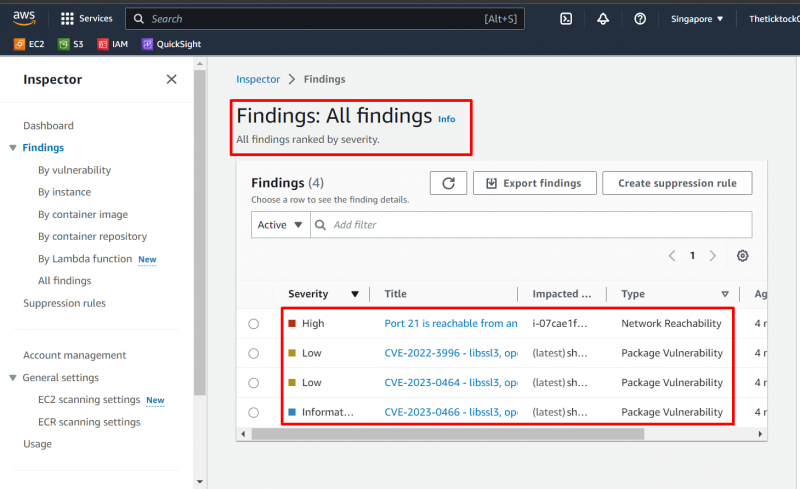
Posting ini membahas penggunaan Amazon Inspector.
Kesimpulan
Di AWS, Amazon Inspector adalah layanan manajemen kerentanan yang secara otomatis memindai Instans EC2, fungsi Lambda, dan Gambar Wadah ECR untuk kerentanan perangkat lunak dan masalah jaringan. Ini menghasilkan temuan untuk sumber daya ini guna memberikan detail masalah dan tingkat keparahannya yang dapat diunduh dalam format JSON dan CSV. Untuk mengaktifkan Amazon Inspector, buka konsolnya menggunakan akun AWS dan aktifkan.